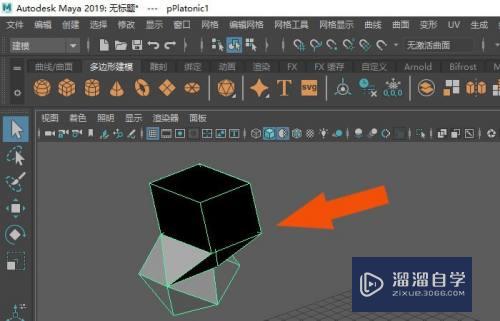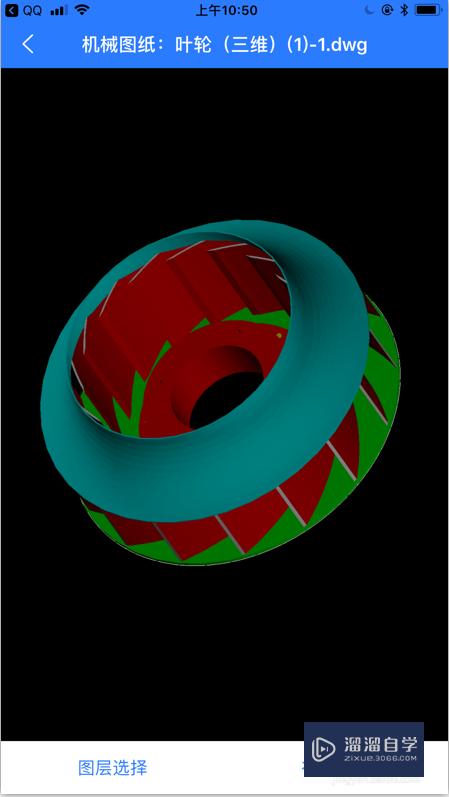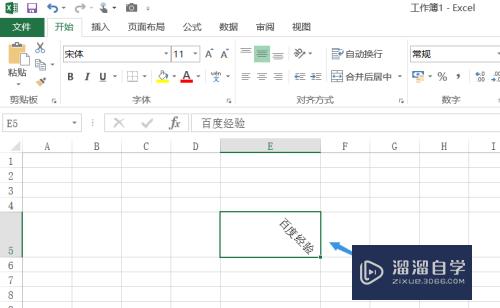CAD已知两点怎么画圆(cad两点之间怎么画圆弧)优质
CAD是国际上非常流行的图纸设计软件。软件附带了许多了不起的功能。可以更加方便我们进行绘图。很多时候在画图时。会遇到固定点的情况。那么CAD已知两点怎么画圆?小渲来操作给大家看看。
工具/软件
硬件型号:戴尔灵越15
系统版本:Windows7
所需软件:CAD2012
方法/步骤
第1步
打开CAD

第2步
找到两条直线。。。。
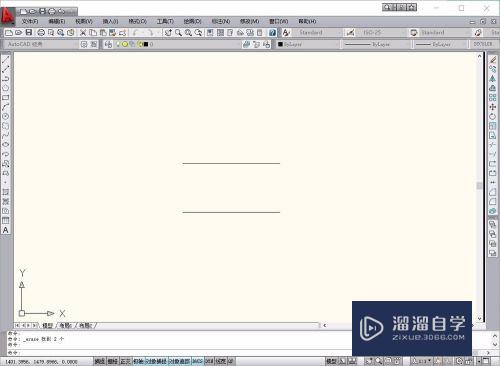
第3步
点击上方工具栏。绘图--圆--两点
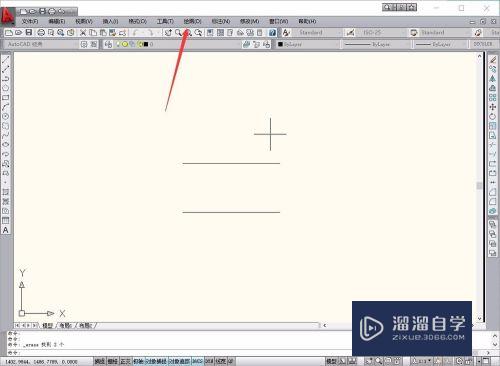
第4步
找到两直线的端点
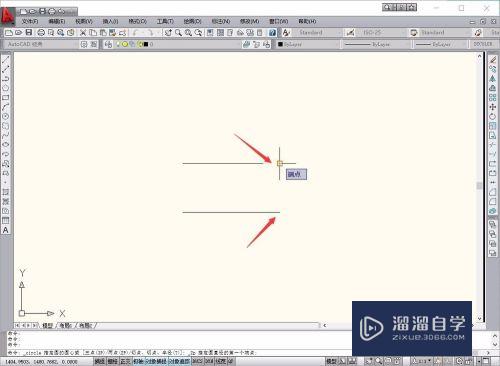
第5步
画圆
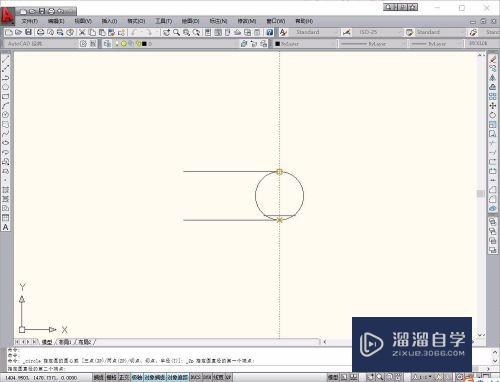
第6步
圆就画好了
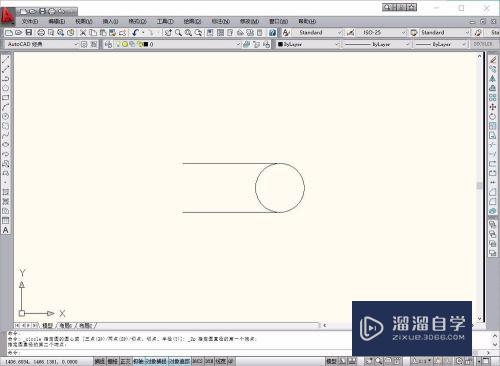
以上关于“CAD已知两点怎么画圆(cad两点之间怎么画圆弧)”的内容小渲今天就介绍到这里。希望这篇文章能够帮助到小伙伴们解决问题。如果觉得教程不详细的话。可以在本站搜索相关的教程学习哦!
更多精选教程文章推荐
以上是由资深渲染大师 小渲 整理编辑的,如果觉得对你有帮助,可以收藏或分享给身边的人
本文标题:CAD已知两点怎么画圆(cad两点之间怎么画圆弧)
本文地址:http://www.hszkedu.com/60941.html ,转载请注明来源:云渲染教程网
友情提示:本站内容均为网友发布,并不代表本站立场,如果本站的信息无意侵犯了您的版权,请联系我们及时处理,分享目的仅供大家学习与参考,不代表云渲染农场的立场!
本文地址:http://www.hszkedu.com/60941.html ,转载请注明来源:云渲染教程网
友情提示:本站内容均为网友发布,并不代表本站立场,如果本站的信息无意侵犯了您的版权,请联系我们及时处理,分享目的仅供大家学习与参考,不代表云渲染农场的立场!